国旅手游网提供好玩的手机游戏和手机必备软件下载,每天推荐精品安卓手游和最新应用软件app,并整理了热门游戏攻略、软件教程、资讯等内容。欢迎收藏
网友刺心提问:word做成信纸
有的用户还不会在Word中制作信纸,下文就是在Word中制作信纸的具体方法,希望对你们有所帮助哦。
1、第一步点击表格插入一个表格,因为常用的行间隔是1cm。所以推荐a4纸是20行或者22行左右,只有一列。
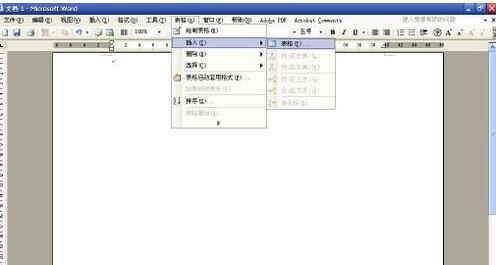
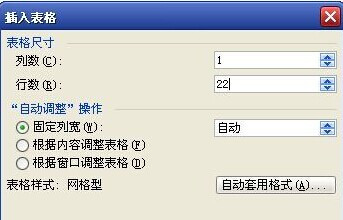
2、双击表格左上角的十字,设置表格的固定行宽,设置为1cm(或者1.2cm)。
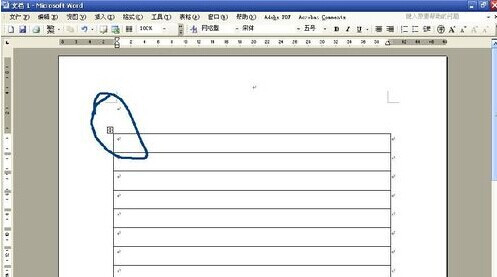
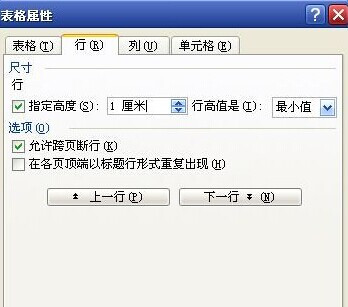
3、信纸是没有左右边线的,在表格上右击选择边框和底纹。在右边的那个示范表格的左右分别点一下这样表格的左右边线就不会显示了。
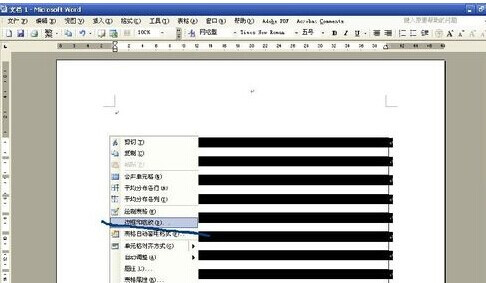
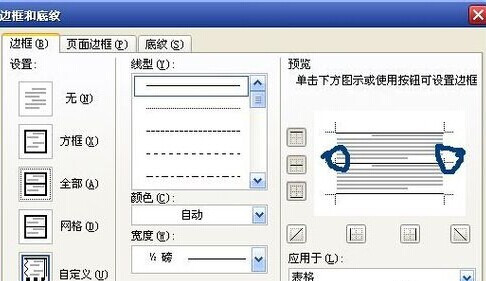
4、然后点击插入图片,选择一张背景图片。
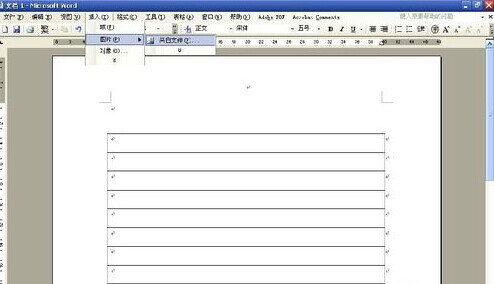
5、把背景图片设置成衬于文字下方,由于是衬于下方,所以最好是白底的图片。
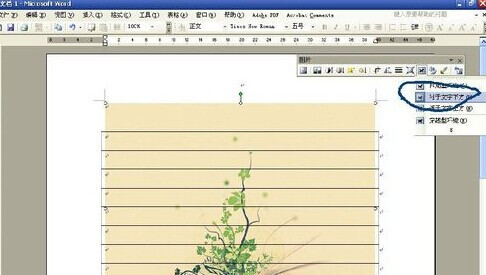
6、不是白底的图片可以在图片修改按钮里选择灰度这样就会好多了。如果图片还是太抢眼不符合背景的要求,再选择冲蚀特效。
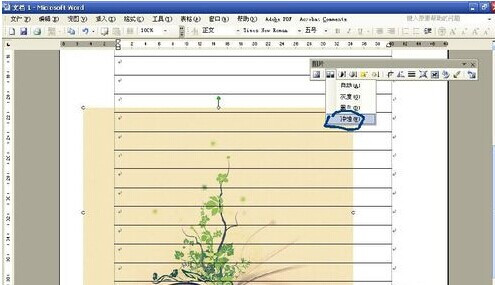
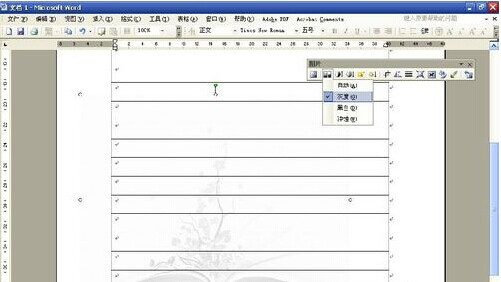
7、点击视图插入一个页眉,在页眉编辑框里可以插入自己做好的图片标题,也可以直接在插入 图片 里面找到艺术字选项。插入艺术字。样式是自己选择合适的。
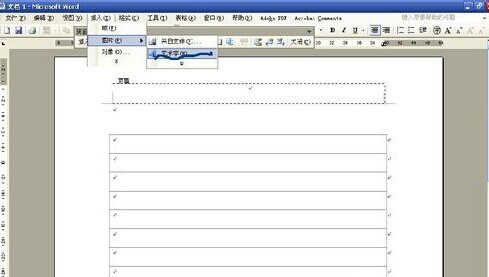
8、完成。
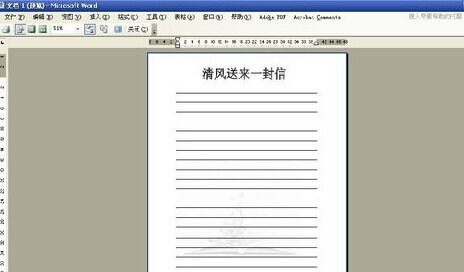
以上就是在Word中制作信纸的具体方法了,大家都学会了吗?
关于《在Word中制作信纸的具体方法 怎么在Word中制作信纸》相关问题的解答南筏小编就为大家介绍到这里了。如需了解其他软件使用问题,请持续关注国旅手游网软件教程栏目。
版权声明:本文内容由互联网用户自发贡献,该文观点仅代表作者本人。本站仅提供信息存储空间服务,不拥有所有权,不承担相关法律责任。如果发现本站有涉嫌抄袭侵权/违法违规的内容,欢迎发送邮件至【1047436850@qq.com】举报,并提供相关证据及涉嫌侵权链接,一经查实,本站将在14个工作日内删除涉嫌侵权内容。
本文标题:【如何在word中制作信纸[怎样用word2007版制作信纸]】
本文链接:http://www.citshb.com/class251553.html
